Slik deaktiverer du automatisk lagring av skjermbilder i klippeverktøyet
Med Windows 11 2022 Update oppdaterte Microsoft skjermbildeappen for innboksen, med muligheten til å lagre skjermbilder automatisk. Man kan finne denne nye oppførselen nyttig, men for noen er den irriterende. Hvis den nye funksjonen ikke passer arbeidsflyten din, kan du enkelt deaktivere den.
Annonse
Som du kanskje husker, hadde tidligere Windows-versjoner to apper for å ta skjermbilder, Snipping Tool og Snip & Sketch. I Windows 11 ble begge verktøyene kombinert til et nytt Utklippsverktøy. Ifølge Microsoft inkluderer den nå de beste alternativene fra begge forgjengerne.
Windows 11 Snipping Tool er det neste trinnet i historien til de innebygde skjermdump-appene. Det er kjent for nye nye visuelle elementer som får det til å se moderne ut. På funksjonssiden gir den deg en global hurtigtast, Vinne + Skifte + S, en innebygd kommentarredigerer med rikere alternativer. Dessuten har appen fått en ny konfigurasjonsside med alle viktige innstillinger.
Så nå kan du bruke Snipping Tool for raskt å fange og kommentere skjermbilder. Du kan også kommentere bildene og andre bilder med pennen, berøringen eller musen. Du kan lagre resultatet i en fil, kopiere til utklippstavlen eller dele med andre apper.
Starter i versjon 11.2209.2.0, Snipping Tool lar lagring av skjermbilder automatisk. Når du tar en skjermdel, lagrer den automatisk innholdet i mappen Bilder > Skjermbilder. Dette er aktivert som standard i skrivende stund.
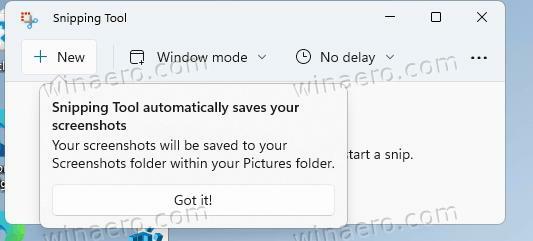
Hvis du ikke er fornøyd med det, kan du endre det. For å deaktivere funksjonen for automatisk lagring av skjermbilder for klippeverktøyet, gjør du følgende.
Deaktiver automatisk lagring av skjermbilde i klippeverktøyet
- Start klippeverktøyet, f.eks. fra Start-menyen eller Søk.
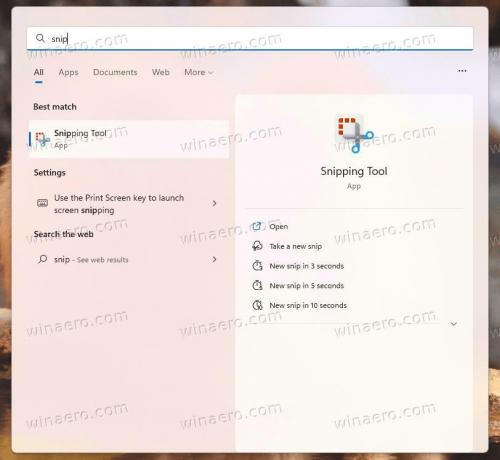
- Klikk på menyknappen med tre prikker, og velg Innstillinger.
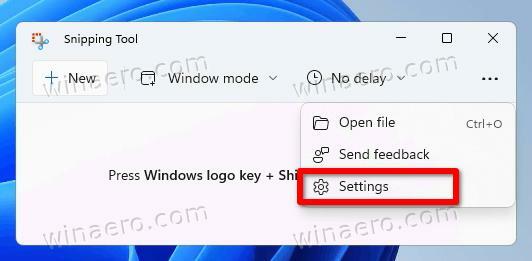
- På Innstillinger-siden finner du Lagre skjermbilder automatisk alternativet, og deaktiver det.

- Appen vil ikke lenger lagre opptak automatisk.
Du er ferdig. Det er enkelt å gjenopprette automatisk lagring av skjermbilder ved å aktivere alternativet på nytt i appens innstillinger når som helst senere.
Snipping Tool i Windows 11 er ikke en innebygd Win32-app. Det er en Store-app, hvorfra den mottar oppdateringer separat fra operativsystemet. På grunn av dette er det ingen enkel måte å endre alternativene med en registerjustering, eller automatisere distribusjonen.
Hvis du liker denne artikkelen, vennligst del den ved å bruke knappene nedenfor. Det vil ikke ta mye fra deg, men det vil hjelpe oss å vokse. Takk for støtten!
Annonse

